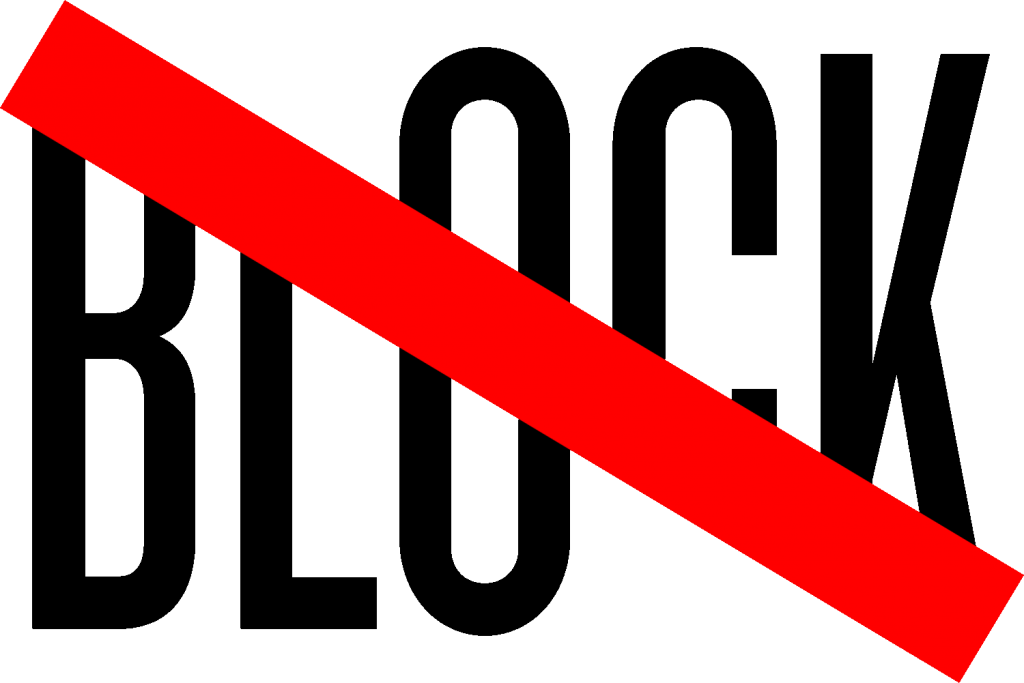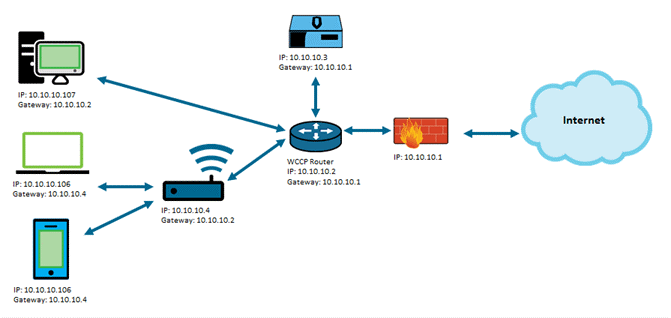匿名のブラウジングは、通常、ハッキングやその他の違法行為と関連しています。ただし、ユーザーが匿名でオンラインで作業することを余儀なくされる理由はたくさんあります。これには、プライバシーの維持、不気味なターゲット広告のチャッキング、ユビキタスWebサイトトラッカーからのデータの保存などが含まれます。ターゲットなしでインターネットをサーフィンする方法を説明するヒントとコツをいくつか紹介します。
1.プライベートブラウザウィンドウを使用してデータを保存します

出典:mashable
公共のパソコンや他人と共有している機器を利用する場合、個人情報が漏洩する可能性が高くなります。閲覧履歴を保護する最も一般的な方法は、他のWebサイトが最初にデータを取得して後でポップアップするのを防ぐプライベートモードをオンにすることです。ブラウザのツールバーにアクセスして、シークレットモードをクリックするだけです。
詳細: インターネット犯罪ギャングがオンラインで出会う方法!
2.トラッカーを寄せ付けない
すべてのウェブサイトには、広告、スポンサーリンクなどの形式のトラッキングCookieがあります。これらは、クリックされるとユーザーの好みや習慣に関するデータを提供する広告主によって配置されます。このような場合は、ブラウザのプライバシー設定にアクセスして、[追跡しない]オプションをクリックしてください。
オプトアウトするとさまざまなサイトによる追跡が制限される可能性があるため、すべてのトラッカーをブロックすることもできますが、そのような要求に従わない場合もあります。アンチトラッカーブラウザプラグインをダウンロードします。これにより、これらのCookieがインターネット上で「フォロー」されるのを防ぎます。
また読む: Windows10に最適なキャッシュクリーナー
3.ブラウザによる位置情報の配布を制限します
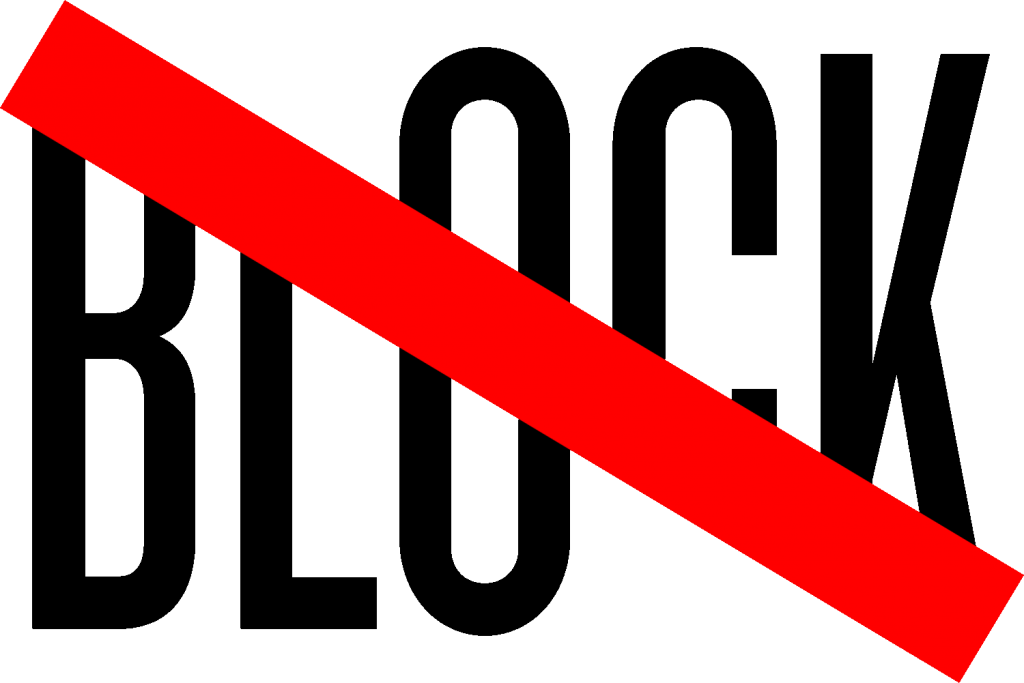
出典:blockbranding
ほとんどすべてのブラウザには、便利な関連情報を提供するために現在地を追跡するこの機能が組み込まれています。たとえば、オンラインでチケットを予約している場合、その場合、Googleはあなたの住所を見つけて、近くの検索結果を表示します。
ただし、この手法は、広告主がプロファイルに広告を配置するために同じ情報を使用するため、誤用されています。このような侵入を避けるために、重要ではないWebサイトからの位置共有要求を拒否します。コンピュータからこの機能を完全に無効にすることもできます。
Chromeブラウザの詳細設定にアクセスし、コンテンツ設定をクリックして無効化オプションを選択するだけです。サファリの場合は、[設定]、[プライバシー]の順に移動して、位置情報サービスを無効にします。
4.すべてのクッキーを取り除きます
サードパーティのCookieとは何ですか?これらは、異なるWebサイト間の移動を追跡するためのテキストファイルです。特定のレベルでの追跡を禁止する可能性のあるブラウザのプライバシー設定を調整することにより、これらのCookieを削除またはブロックできます。
出典:digitaltrends。
Flash Cookieとは何ですか?他の通常のCookieよりも多くの情報を保存する機能を備えた高度なバージョンのCookie。スーパークッキーとも呼ばれ、Flashを実行するWebサイト、つまりWebサイトを含むすべてのビデオで見つけることができます。以前に削除したサードパーティのCookieを生成することもできます。
Flashと通常のCookieの両方を取り除くために、Advanced SystemOptimizerをダウンロードできます。
ここからダウンロード
5.変装して検索
Googleはデータを使用して、ユーザーにより関連性の高い、よりパーソナライズされた検索結果を提供します。必要に応じて、Googleのパーソナライズされた検索をオフにすることで、この問題を回避できます。検索ツールを押して、「すべての結果」から「逐語的」に到達するだけです。

出典:emojirequest
DuckDuckGoなどのプライベート検索エンジンに切り替えることで、検索が追跡されないようにすることもできます。
6.Googleはあなたの興味を追跡します
Googleが現在提供しているサービスに基づいて、ユーザーの関心と要件に基づいて、ユーザーのオンラインプロファイルを自動的に生成します。次に、Googleはこの情報を使用して、プロファイル上の広告をターゲティングします。広告の「共有承認」の終了オプションを選択してから、広告のパーソナライズをオフにします。最後に、Google Analytics Browser Add-onをダウンロードするだけで、GoogleAnalyticsがあなたの動きに基づいてデータをフェッチするのを制限できます。
7.デジタル通貨を利用する

出典:blog.golix
あなたがオンラインで何かを購入するときはいつでも、あなたはいくつかの重要な情報を与えることによってあなたのアイデンティティをそのウェブサイトにリンクしています。別の方法として、ビットコインのような暗号通貨を使用して、プロファイルについて詳しく説明せずに支払いを行うことができます。
今までに、あなたは匿名のままでいることがどれほど難しいかを理解したに違いありません。実際、上記の慣行は、さらなる侵入からの完全な安全性を保証するものではありません。しかし、少なくとも、事故を避けるために上記の予防策を講じることができます。
詳細: Torブラウザの上位7つの選択肢-匿名で閲覧
8.注意してソーシャルネットワーキングサイトを閲覧する
ソーシャルメディアのウェブサイトは、個人情報の保管場所です。特に、独自のモバイル広告ネットワークを持つFacebook。あなたができることは、Facebookの設定にいくつかの変更を加えてから、クリックに基づいて広告を規制する広告に進むことです。Twitterの場合、設定からセキュリティとプライバシーに移動し、[テーラー広告]のボックスをクリックします。LinkedInの場合は、[プライバシーと設定]でアカウントを管理してから、[広告設定の管理]にアクセスします。ただし、これはあなたがもう追跡されないという意味ではありませんが、ここから、あなたはあなたのウェブサーフィンに基づいた広告を受け取らないでしょう。

出典:mobsea
9.未使用のプラグインを無効にする
プラグインは目的が異なるためブラウザ拡張機能とは異なりますが、どちらもダウンロード可能です。プラグインは、ブラウザの習熟度を高めることができます。ただし、最も人気のあるプラグインであるJavaとAdobe Flashは、ユーザーの情報を悪用する責任があります。また、プラグインはマルウェアをブラウザに招待するための経路であるため、プラグインを完全に無効にすることをお勧めします。
Chrome:検索バーに「chrome:// plugins /」と入力します。「無効」をクリックして一時的に無効にします。
Safari:[設定]> [セキュリティ]> [プラグイン設定]にジャンプして、それぞれをオンまたはオフにします。
Firefox:検索バーに「about:addons」と入力し、[プラグイン]を選択します。プラグインを常に、決して、または許可を求めた後にのみアクティブ化することを選択します。
Microsoft Edge:利用可能なプラグインはありません。
10.プロキシネットワークの使用
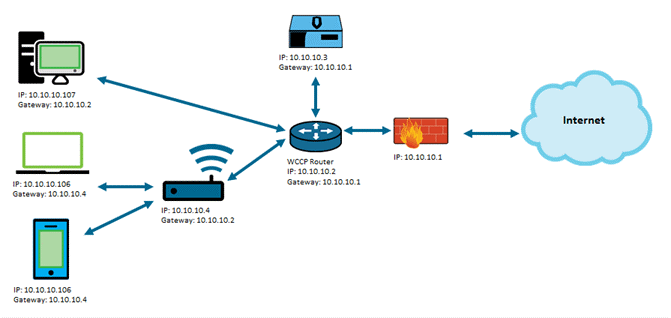
出典:origin-symwisedownload.symantec
上記のヒントとコツは、マーケターがオンラインプロファイルを作成するのを防ぐのに効果的です。ただし、完全に安全というわけではなく、ブラウザのIPアドレスを介して追跡できます。このために、仮想プライベートネットワーク(VPN)マスクを選択します。これにより、現在地が偽装され、別のアドレスが表示されます。VPNにログインするたびに、新しいIPアドレスが生成され、継続的な監視から逃れることができます。
これはすべて匿名性のヒントとコツに関するものでした。何か共有したいことがあれば、下のセクションにコメントしてください。